Quando você trabalha com imagens de páginas da web no Firefox, normalmente precisa usar o Menu de Contexto para fazer qualquer coisa com elas. A extensão da barra de ferramentas de imagem fornece uma barra de ferramentas extra para usar quando você passa o mouse sobre as imagens da página da web.
Nota: Esta extensão não funcionará se você tiver a extensão NoScript instalada / habilitada, a menos que o JavaScript tenha permissão para estar ativo nessa página.
Antes
Você pode ver as opções disponíveis do “Menu de contexto” para trabalhar com imagens aqui. Não é ruim, mas seria bom se algumas outras opções convenientes também estivessem disponíveis.
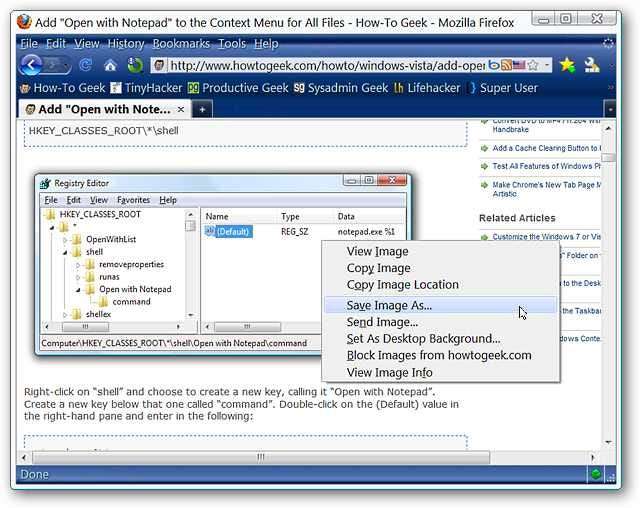
Barra de ferramentas de imagem em ação
Depois de instalar a extensão, você poderá ver a barra de ferramentas sempre que passar o mouse sobre uma imagem. Todos os comandos estão ativos por padrão, mas você pode escolher o que está disponível nas opções. A barra de ferramentas também aparecerá na região superior esquerda da imagem, mas pode ser configurada para aparecer em relação ao cursor.
Nota: O tamanho mínimo padrão da imagem para a barra de ferramentas aparecer é “260 x 260 pixels”, então você provavelmente desejará alterá-la para um tamanho muito menor (veja as opções abaixo).
Aqui está o que está disponível na barra de ferramentas de imagem:
- Salve - Escolha entre ser solicitado ao salvar ou salvar automaticamente em um local especificado
- cópia de - Copia a imagem e o URL da imagem para que você possa colar a imagem ou URL, dependendo do aplicativo colado
- Impressão - Fornece visualização de impressão e recursos de impressão
- Informações - Abre uma janela com “informações de propriedades” sobre a imagem
- Pasta - Abre a pasta de download do navegador no Windows Explorer
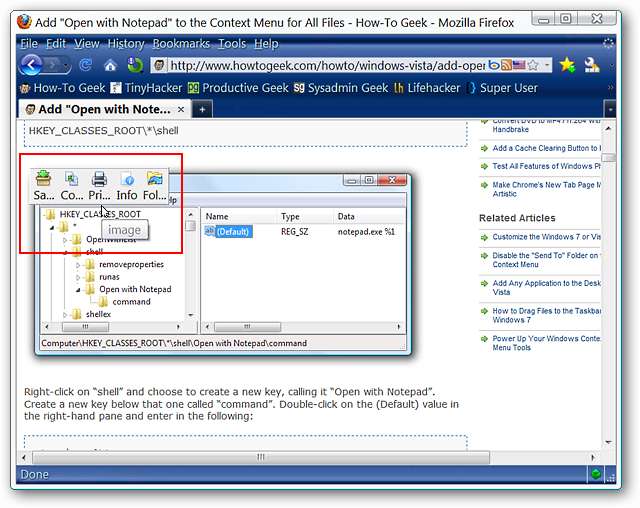
Os “Comandos de Salvar, Copiar, Imprimir e Pasta” são todos bastante claros no que você pode esperar deles, mas e o “Comando de Informação”? Isso é o que você verá se usar o “Comando Info” e expandir a janela totalmente. Muito agradável…
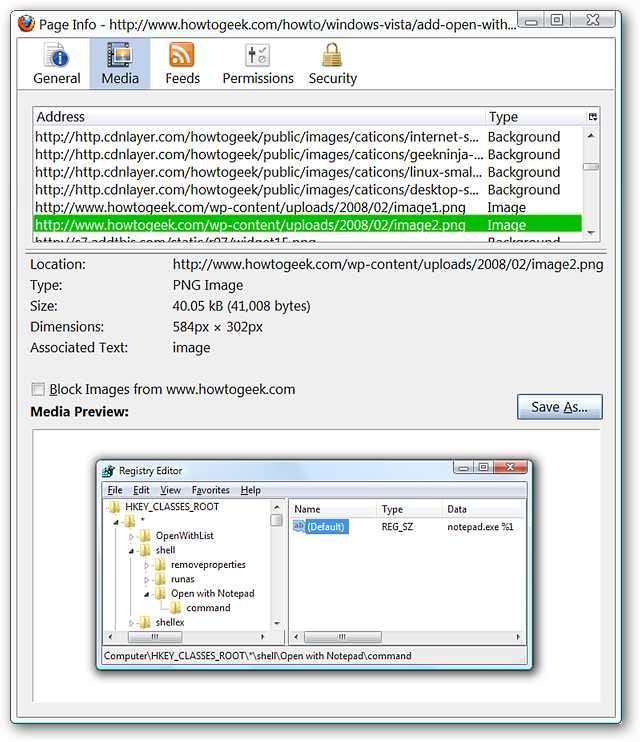
Opções
Existem algumas opções disponíveis para o que parece ser uma barra de ferramentas tão pequena. A primeira “Área da guia” permite configurar o “Esquema de salvamento” que melhor se adapta às suas necessidades pessoais.
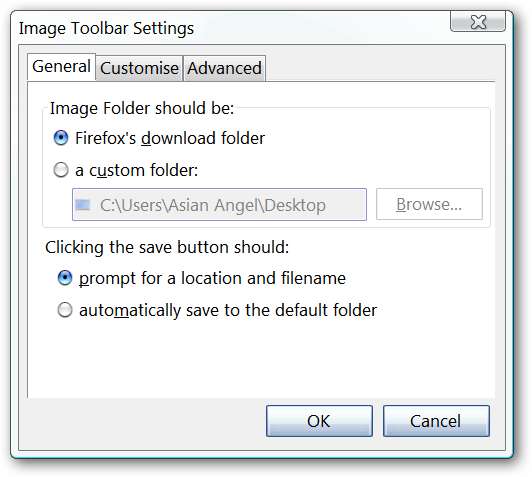
Você pode escolher quais comandos estão disponíveis na barra de ferramentas, decidir se deseja que os rótulos de texto sejam visíveis e habilitar ícones pequenos, se desejar.
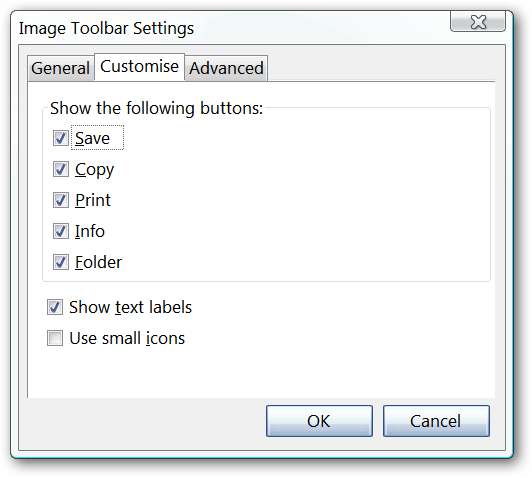
Como mencionado acima, o tamanho padrão da imagem para a barra de ferramentas aparecer é “260 x 260 pixels”… nós configuramos o nosso para “10 x 10 pixels”. Se desejar que a barra de ferramentas apareça em relação ao cursor do mouse, em oposição ao canto superior esquerdo da imagem, você pode selecionar isso aqui.
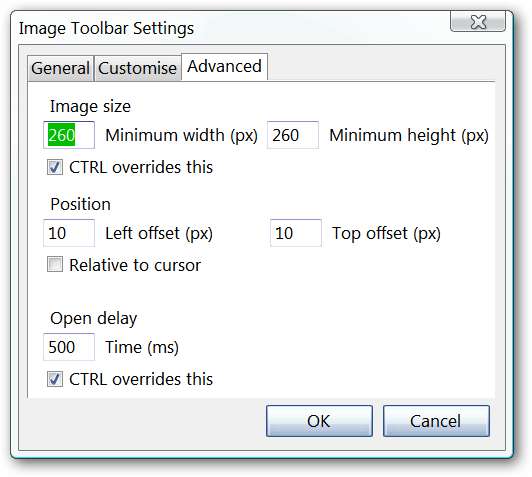
Conclusão
Se você deseja mais opções para trabalhar com imagens de páginas da web no Firefox, isso será uma adição muito útil e conveniente para o seu navegador.
Links







